
Abbiamo da poco avuto l’onore e la fortuna di provare Redmi Note 9 Pro, uno smartphone che ad un prezzo contenuto offre praticamente tutto quanto si possa desiderare da un telefono moderno, ma quello che forse è risultato sotto tono è stato il comparto fotografico e relativa resa, eccellente se paragonato ai competitor che popolano la fascia media del mercato ma fuori riga per quello che in realtà possono performare i sensori integrati. Fortunatamente ad emozionarci è disponibile una delle tante mod della GCam, che in moltissimi casi migliora di netto la situazione fotografica dei tanti dispositivi su cui è possibile installarla. Potevamo non provarla? Certo che no e quindi ecco una guida su come installarla ed i risultati ottenuti messi a confronto con la fotocamera stock del Redmi Note 9 Pro.
GCam su Redmi Note 9 Pro: ecco come installarla e confronto con fotocamera stock
La procedura che vi elenchiamo peraltro si sposa alla perfezione con tanti altri smartphone del brand Xiaomi / Redmi e quindi potrebbe tornarvi utile in futuro, salvo la versione della GCam che andrete ad installare, visto che ne esistono di svariati sviluppatori e di dedicate a modelli diversi, con CPU diverse. Detto ciò, per il nostro Redmi Note 9 Pro abbiamo optato per la versione GCam perfezionata da Maneesh Kumar che potete scaricare cliccando sul pulsante qui in basso, oltre che scaricare il file configs (ulteriore pulsante qui in basso) che servirà ad ottimizzare le varie impostazioni della GCam Mod. Il file configs così come la versione della GCam, peraltro sono compatibili anche con il fratello minore Redmi Note 9S. Potete effettuare il download direttamente dal vostro smartphone.
FILE CONFIGS GCAM 7.3 REDMI NOTE 9 PRO
Leggi anche: Recensione Redmi Note 9 Pro
Una volta scaricati i due file che avranno nome GCam_7.3.020_4th-form.apk e onfire-4thform-maneeshkumar75[1].xml (dovreste trovarli all’interno della cartella Download del vostro device) potete cliccare direttamente sull’apk della GCam appena scaricata e procedere all’installazione della stessa. Potreste dover concedere i permessi all’installazione di contenuti da fonti alternative, al Gestore File qualora non li abbiate già concessi in precedenza. Terminata l’installazione a questo punto potete verificare che la GCam funzioni senza crash ma per ottimizzarla al meglio dovete seguire alcuni passaggi per applicare il file configs scaricato in precedenza.
- Recatevi su Gestore file;
- Cliccate sull’icona a forma di cartellina in alto;
- Cliccate sui tre puntini accanto al simbolo dei 4 quadrati della voce Memoria Condivisa Interna;
- Cliccate su Crea una nuova cartella;
- Date il nome GCam;
- All’interno della cartella GCam appena creata dovete crearne un’altra, con lo stesso metodo appena descritto e nominarla Onfire. All’interno di questa cartella ne devi creare un’altra e nominarla Configs7;
- Ora dovete spostare il file onfire-4thform-maneeshkumar75[1].xml (che dovreste trovare all’interno della cartella Download) all’interno della cartella Configs7;
- esempio preso da POCO F2 PRO
- esempio preso da POCO F2 PRO
- esempio preso da POCO F2 PRO
- A questo punto l’app GCam e fate doppio click sulla parte nera accanto il pulsante di scatto;
- Vi si aprirà una finestra in cui selezionerete il file configs appena caricato. Ora cliccate su RESTORE.
- esempio preso da POCO F2 PRO
- esempio preso da POCO F2 PRO
E’ arrivato il momento di mettere a confronto le potenzialità della GCam rispetto le performance della camera stock di Redmi Note 9 Pro. In condizioni di illuminazione naturale il confronto è a netto vantaggio degli scatti ottenuti dalla GCam, restituendo tonalità più reali e soprattutto risultano meglio definiti tutti i particolari del soggetto inquadrato. Basti vedere ad esempio la foto del fiore viola, dove la tonalità del colore risulta più calda e meno slavata e soprattutto sono percepibili anche i riflessi di luce presenti sul petalo. Anche il bilanciamento del bianco in generale è a favore della GCam, come nella foto del cane, dove appare evidente quanto affermato e soprattutto è ben visibile la definizione dei dettagli. A colpo d’occhio il pavimento ci da subito la percezione della qualità impressa dalla GCam. Nella foto panoramica i risultati sembrano essere piuttosto similari, ma zoomando l’immagine ci si può accorgere della maggiore ricchezza di dettagli e nitidezza a favore della GCam.
[s201_bai id=”51″]
[s201_bai id=”52″]
[s201_bai id=”53″]
[s201_bai id=”54″]
Analizzando gli scatti effettuati in modalità macro, le differenze tra le due app fotocamera vengono marcate parecchio, a netto vantaggio dell’app camera di MIUI. Ad esempio si nota sulla foto alla scritta con fondo blu, che la GCam non riesce a calibrare bene il punto di bianco, restituendo una sorta di velatura tendente al blu, come lo si nota alla foto delle monete, cove il tavolo da marrone sembra quasi diventare celestino. Nel complesso i dettagli sono buoni per entrambi i software ma per gli scatti in Macro è meglio affidarsi al software stock.
[s201_bai id=”55″]
[s201_bai id=”56″]
In caso di scatto selfie le criticità del software proprietario vengono fuori tutte, poichè la tonalità della pelle non è realistica, presentando sempre un’effetta “ceramica”. Lo scontornamento in caso di modalità ritratto è apprezzabile su entrambi i software, ma il vantaggio della GCam risiede proprio nella miglior elaborazione di tutto il quadro d’immagine. Nel caso della camera stock infatti si ottengono spesso degli elementi in lontananza “bruciati” dalle alte luci oltre che un leggero rumore fotografico. Ma in casi di scatti in penombra nemmeno la GCam offre risultati soddisfacenti, con restituendo un effetto troppo contrastato del soggetto inquadrato. A parimerito, a seconda del gusto personale, le foto selfie in notturna con ausilio di flash virtuale: se con la Gcam otteniamo una maggiore realtà della tonalità della pelle rispetto la camera stock, è pur vero che entra in gioco un maggior rumore digitale nello sfondo, infatti va segnalato però che GCam riesce a catturare anche i dettagli dell’ambiente circostante nel caso di selfie notturno, mentre la camera stock immortala solo il soggetto.
[s201_bai id=”57″]
[s201_bai id=”58″]
[s201_bai id=”59″]
[s201_bai id=”60″]
In condizioni di illuminazione scarsa i risultati sembrano differire molto dalle due applicazione fotocamera e come già detto per le foto iniziali, zoomando i dettagli è possibile scorgere una migliore definizione e nitidezza a favore della GCam, la quale nel caso della foto al disegno artistico riesce ad immortalare con precisione anche la venatura del legno della scrivania mentre nel caso della foto al personaggio Lego, entrambi i software hanno gestito male le luci ed ombre della scena inquadrata. Nel caso di foto con lente ultrawide, è chiaro il vantaggio ottenuto dalla GCam, che nel complesso gestisce meglio le alte luci senza bruciare i soggetti inquadrati. Va segnalato inoltre come i soggetti che compongono la scena risultino meno “schiacciati” rispetto a quanto catturato dalla camera stock MIUI.
[s201_bai id=”61″]
[s201_bai id=”62″]
[s201_bai id=”63″]
Infine analizziamo gli scatti realizzati di notte, dove la differenza in alcune foto è davvero abissale a svantaggio di Redmi Note 9 Pro. Infatti troviamo decisamente una ricchezza di dettagli nelle foto ottenute con la GCam, oltre che ad un’ assenza del rumore digitale. Le foto si commentano da sole: imperfette per entrambi i software ma la raccolta di luce e dati a vantaggio della GCam è impressionante. Unica sbavatura è il leggero tendente al verde, che si enfatizza con gli scatti a piante e fiori, ma nel complesso questo è il sofware da preferire per i ricordi da immortalare in notturna. Va specificato che le ultime due foto, nel caso di GCam sono state scattate in modalità Astro, permettendo quindi di ottenere dei veri miracoli, considerando che lo scatto è avveuto completamente al buio.
[s201_bai id=”64″]
[s201_bai id=”65″]
[s201_bai id=”66″]
[s201_bai id=”67″]
- MODALITA’ ASTROFOTOGRAFIA
- MODALITA’ ASTROFOTOGRAFIA
Conclusioni
Al netto di quanto ci siamo detti, la GCam migliora di molto la resa finale degli scatti nella stragrande maggioranza delle situazioni e soprattutto in modalità ASTROFOTOGRAFIA riuscirete a regalarvi delle vere opere d’arte. Senz’altro il consiglio è quello di installare la GCam sul vostro dispositivo, perchè le foto ne guadagneranno tantissimo in termini di dettagli mentre per tutto il resto quello che conta è la vostra fantasia, solo con quella avrete foto che emozioneranno anche il più freddo dei cuori.

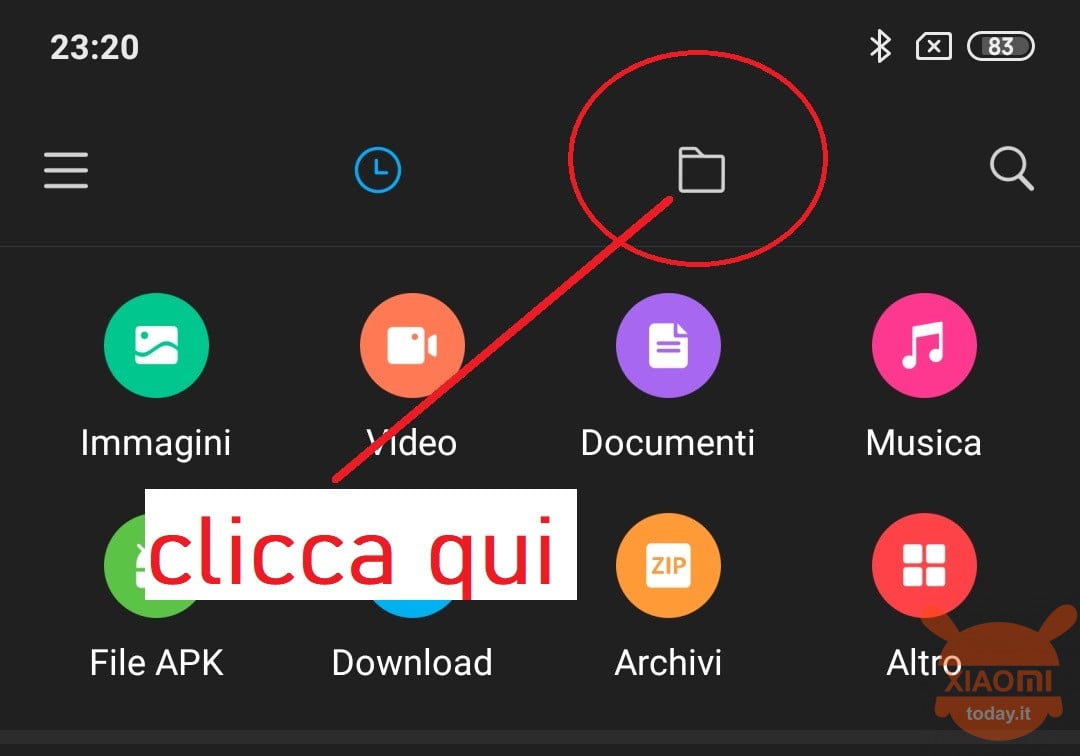
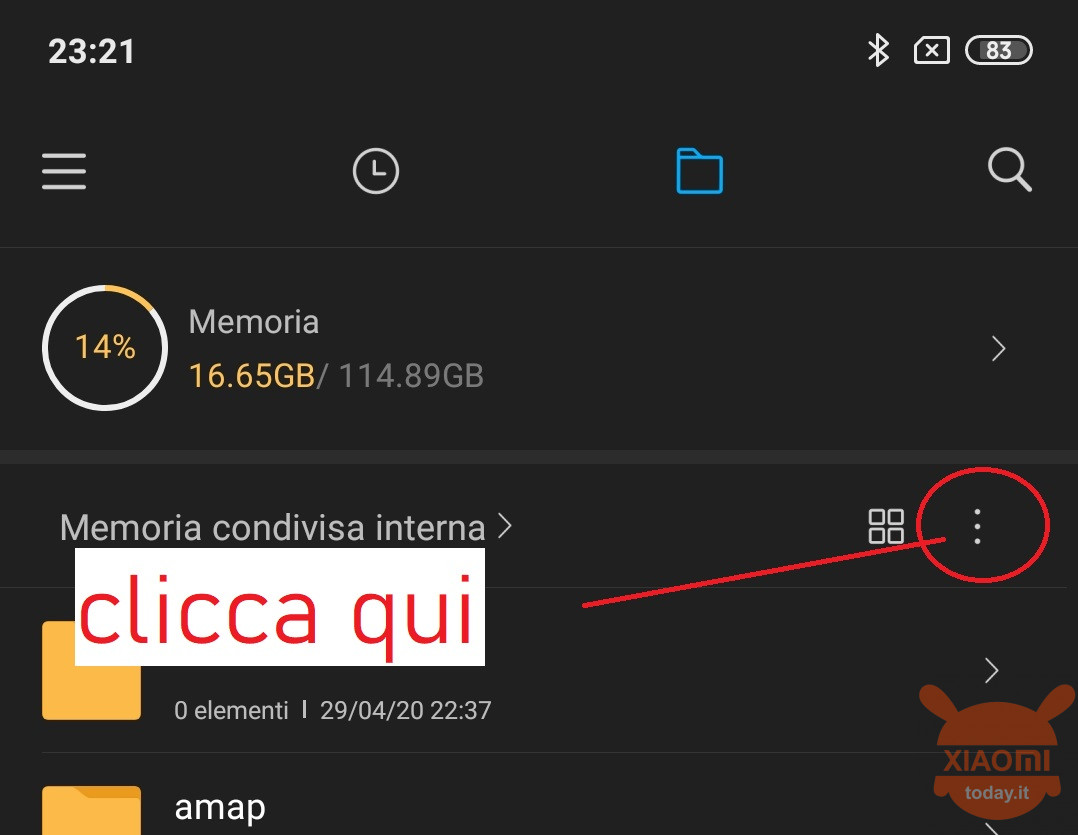
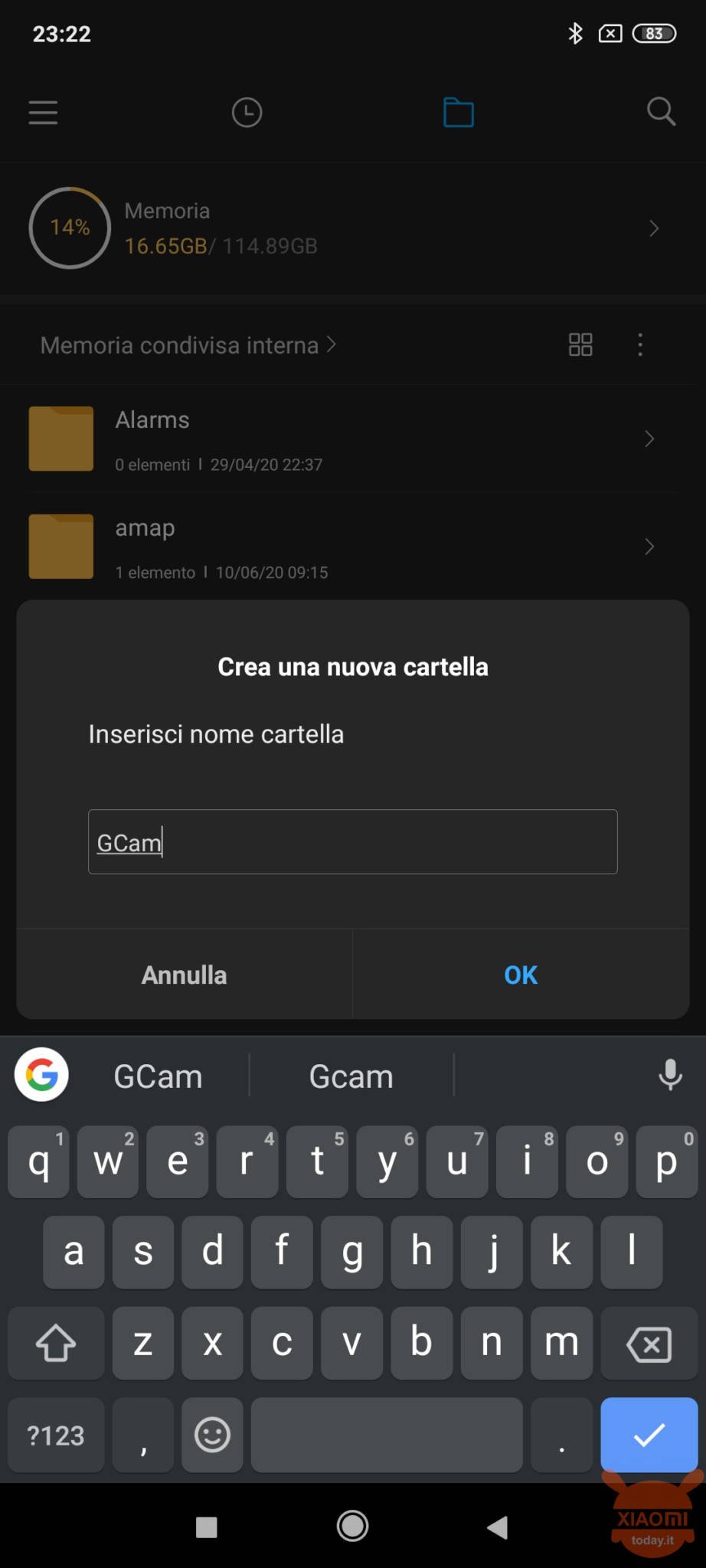
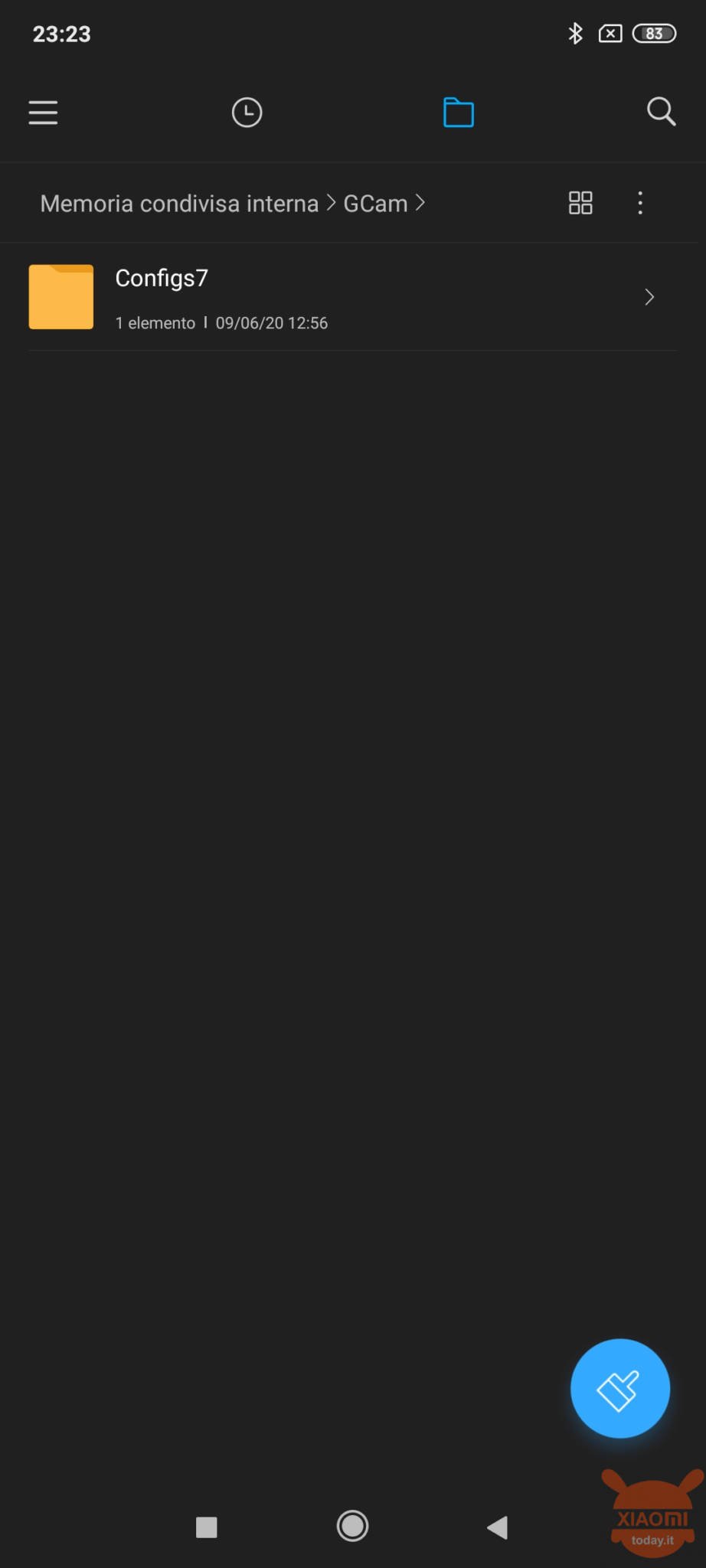
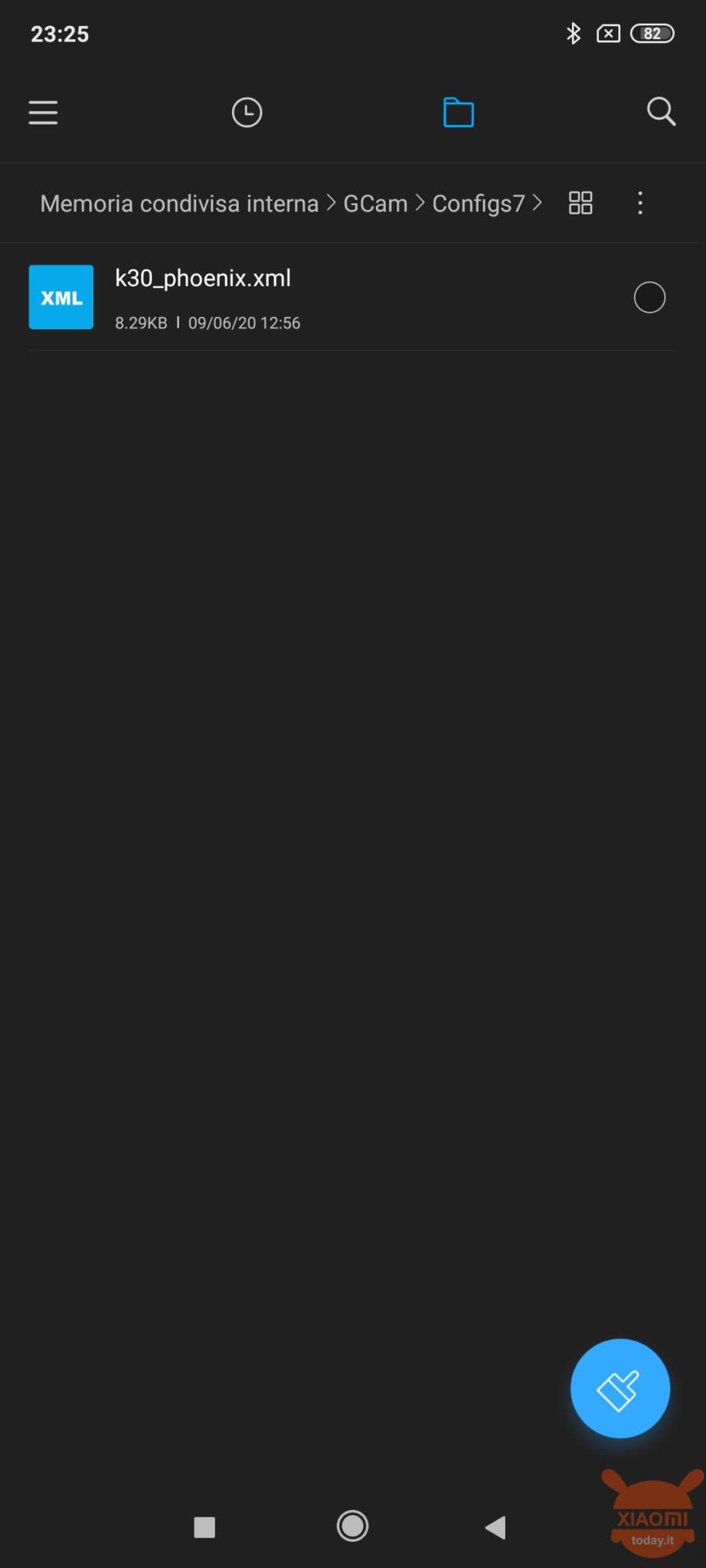
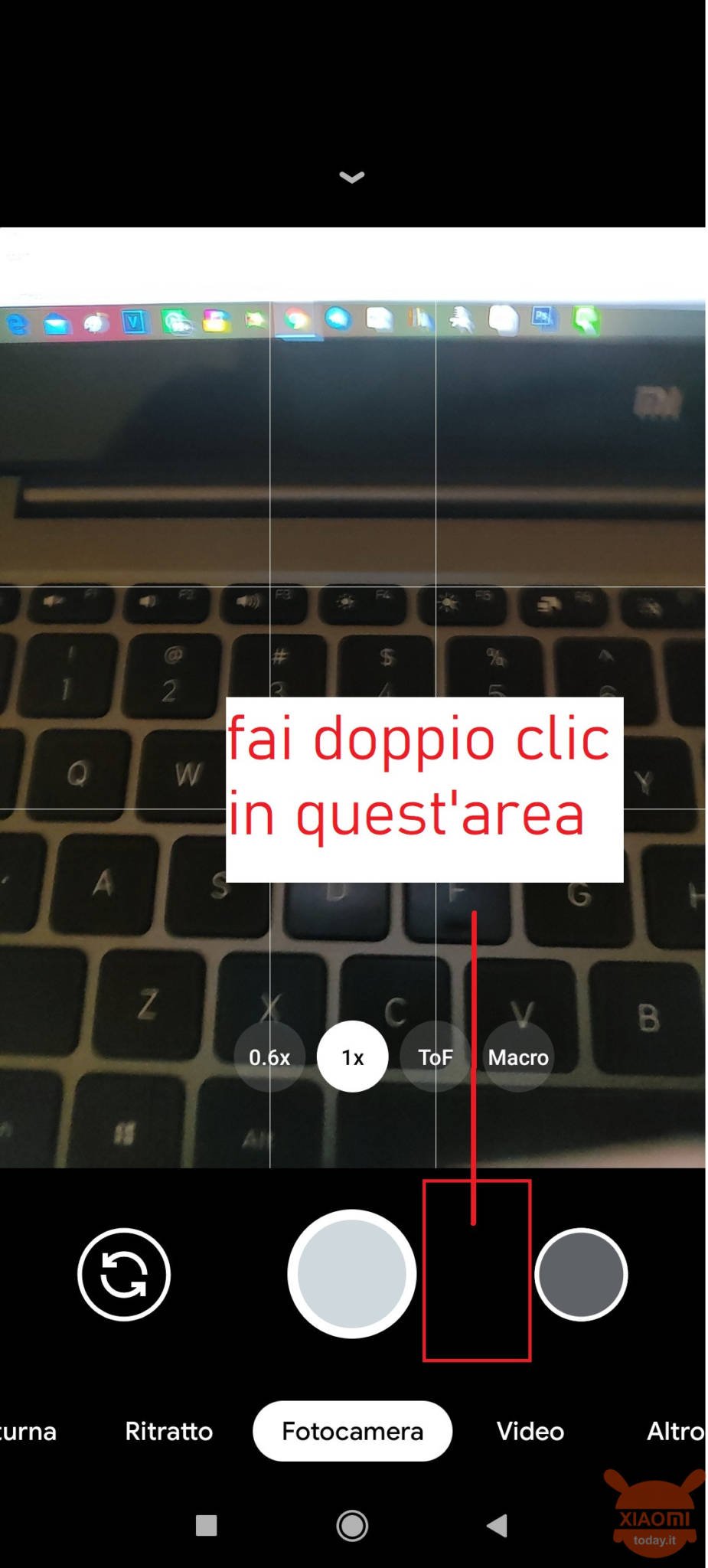
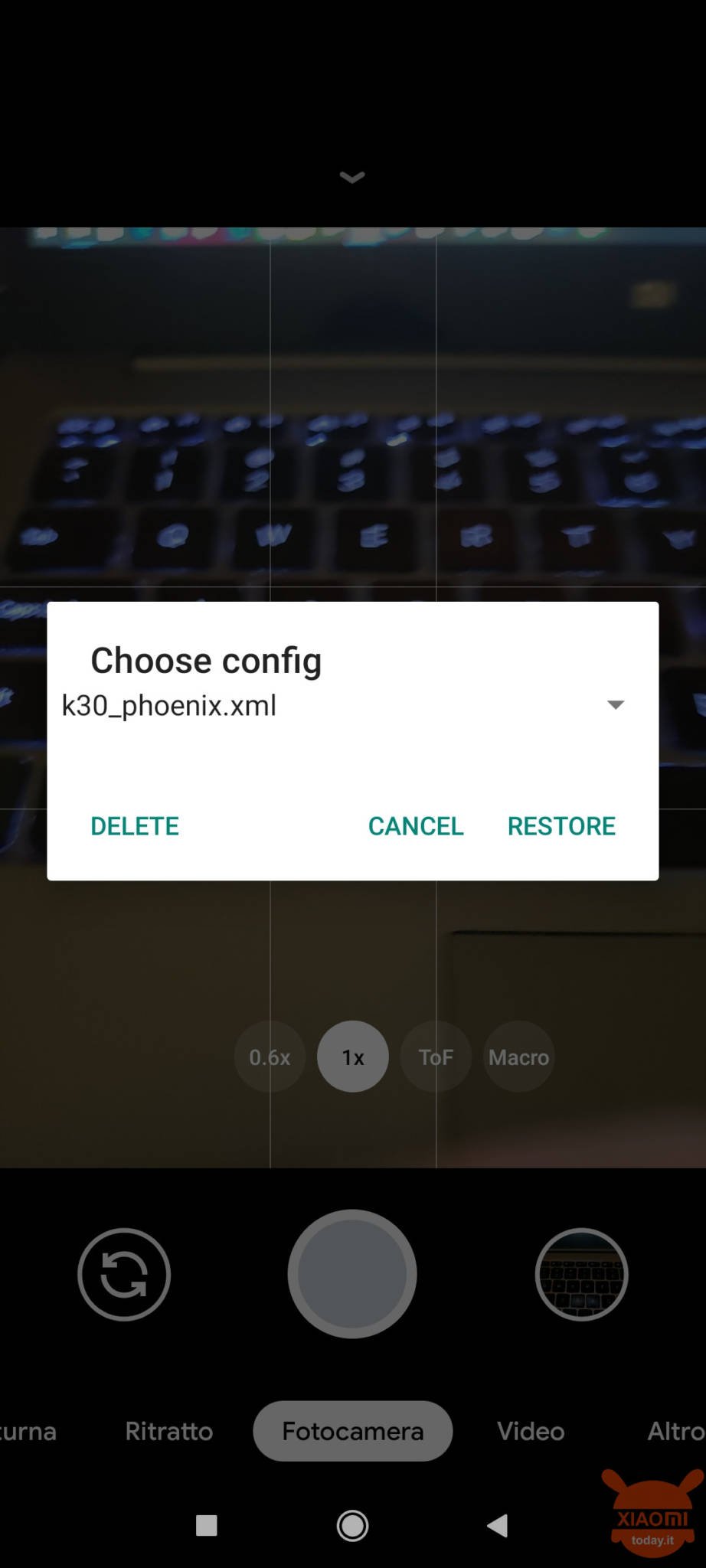


![Xiaomi Redmi Note 9 Pro Smartphone - 6.67" DotDisplay 6GB 128GB 64MP AI Quad Camera 5020mAh (typ)* NFC Tropical green [Versione globale]](https://m.media-amazon.com/images/I/51Go+liKFaL._SL500_.jpg)








thanks for sharing such a good application, it works great but without the onfire folder on redmi note 9 pro eu miui 11
Secondo me.xiaomi si è resa conto che non riesce a scrivere un software decente per i suoi telefoni, e sa che poi gli utenti installano la.gcam .
Non riesco a fare l’ultimo passaggio per la configurazione. Un aiuto? Non mi compare la schermata per l’ultima selezione
GCam/Configs7/xml fajl (config)-without onfire folder
purtroppo mi si blocca in modalità video. per il resto funziona perfettamente. inoltre non riesco ad installare/modificare il file config, rispettando tutta la procedura non lo trova.
sarebbe possibile un aiuto?
he made a mistake, do everything as he wrote but without the onfire folder … GCam / config7 …
usa un cavalletto Emanuele!
così le fai identiche le foto ed il confronto è più bbbono!
A me la GCam convince, ma (almeno sul Note 9 pro, non ne ho provati altri) non in tutte le situazioni. Ad esempio, i selfie li trovo orribili. Inguardabili proprio. L’HDR raramente va applicato ai volti, qui non c’è verso di toglierlo. Idem per altre situazioni in cui il risultato è buono, ma non fa gridare al miracolo.
Poi per carità, opinioni mie.